Как разделить видео на 2 части с помощью видеоредактора
Видеомонтаж в 21 веке упорно набирает популярность благодаря растущим возможностям современных компьютеров и любви людей к просмотру интересных роликов. Однако, далеко не каждое приложение для обработки видео может похвастаться полным набором необходимых функций. К счастью, в русском аналоге Пинакл есть всё, что может потребоваться даже очень требовательному пользователю.
К частым задачам при обработке и монтаже видео можно отнести нарезку исходного ролика на части. Иногда это необходимо для того, чтобы переставить куски местами, иногда – для удаления неудачных моментов и дублей. Узнать, как быстро разделить видео на 2 части, поможет наше руководство.
Шаг 1. Загрузка и установка Pinnacle Studio
Попробовать функционал программы вы можете абсолютно бесплатно. Для этого нужно скачать Пинакл, перейдя по ссылке. Несмотря на скромный размер дистрибутива (всего 52 Мб), приложение способно быстро справиться с любыми задачами по части обработки видеофайлов. Установка русской версии Пинакл займёт немного времени. Программа способна работать со всеми версиями Windows, от устаревших до самых современных.
Шаг 2. Нарезка видеоролика
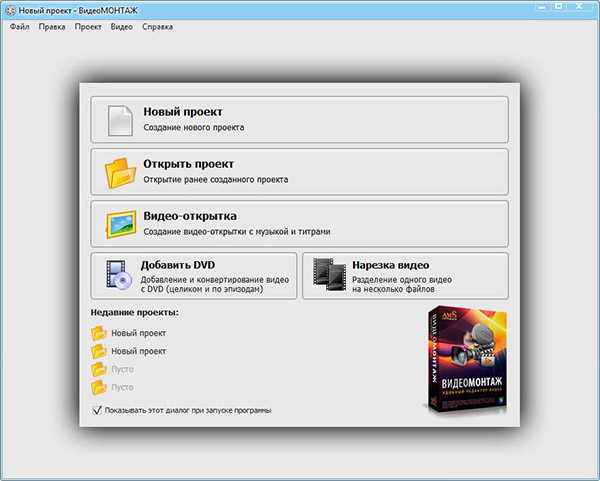
Запустите Pinnacle Studio после установки. Вы увидите меню с несколькими пунктами для разных задач. Здесь можно создать новый проект или загрузить ранее сохранённую работу, чтобы продолжить её редактировать.

Как разделить видео на 2 части в этой программе? Очень просто – кликните на вариант «Нарезка видео», а затем в появившемся окне выберите нужный файл. После этого вы можете разрезать ролик на куски.
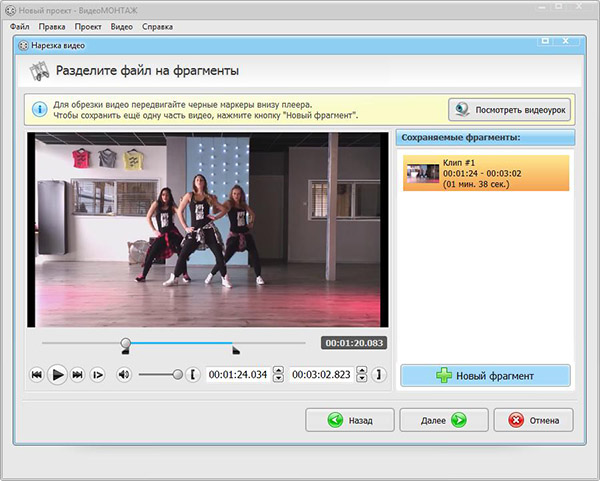
Пинакл на русском позволяет провести нарезку не только на 2, но и на любое другое количество частей – вам достаточно лишь выделить их. Создание фрагментов осуществляется так: передвигайте чёрные треугольные маркеры по временной линии, чтобы установить их на начало и конец нужного отрезка. Вы также можете вписать значения времени вручную, воспользовавшись расположенными ниже полями. Нажмите кнопку «Новый фрагмент», чтобы добавить ещё новые куски видео, а если вы закончили нарезку, кликните «Далее».
Шаг 3. Сохранение
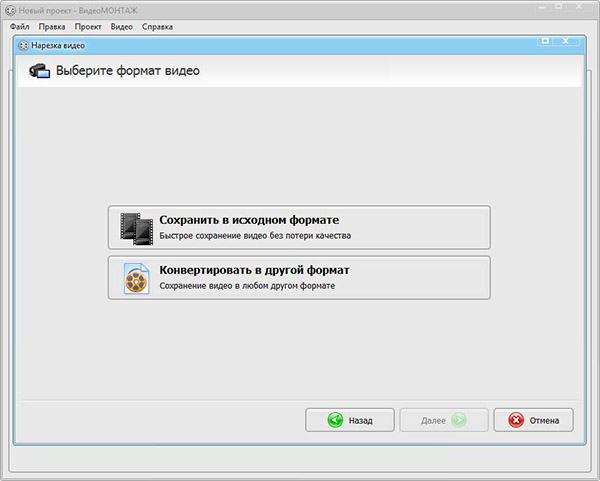
На этом шаге вы можете закончить работу по нарезке и сохранить результат своих трудов. В русской версии Pinnacle Studio доступны 2 варианта: сохранение в оригинальном формате и конвертирование.
Как разделить видео на части быстрее всего? Выберите первую опцию, чтобы оперативно завершить обработку: так программе не придётся перекодировать содержимое видеоролика. После клика по ней достаточно лишь задать имена файлов, и остальное за несколько минут сделает Пинакл.
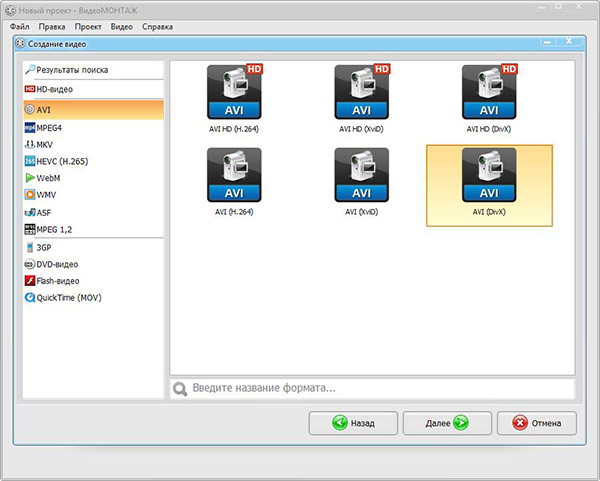
Однако, если вас не устраивает исходный формат файла, смело выбирайте второй пункт. Здесь вы можете подобрать нужный формат, а затем и кодек, с помощью которого будет обрабатываться видео. Настройте качество ролика и звука, размер кадра, а затем нажмите кнопку «Создать видео», чтобы программа приступила к обработке. Следить за обработкой вы можете по прогресс-бару, который постепенно заполняется (с указанием % выполненной работы).
После завершения Пинакл оповестит вас об этом, и вы сможете перейти непосредственно к нарезанным файлам, чтобы просмотреть их и убедиться, что всё получилось так, как нужно.
Шаг 4. Дополнительная обработка
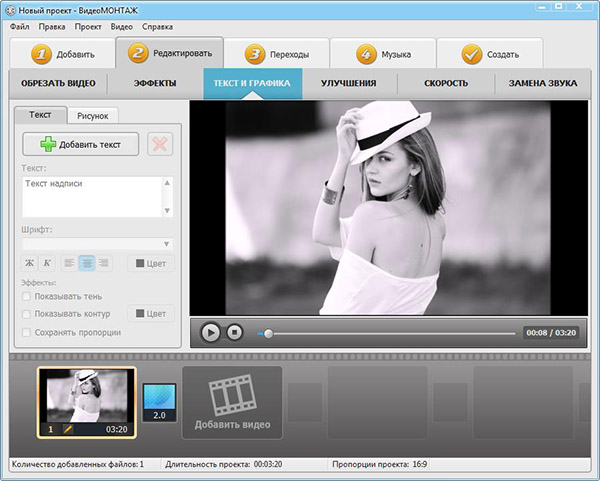
Вы смогли понять, как разделить видео на две части, но вам нужно провести и другие операции с роликом? Создайте новый проект и добавьте в него файлы. Здесь вы можете склеить целый фильм из отдельных частей, добавить титры, заставку, эффекты, текст или графические элементы, дополнить видео музыкой, ускорить или замедлить его воспроизведение.
Возможности программы очень широки, и для того, чтобы ознакомиться с ними полностью, стоит внимательно изучить раздел «Учебник», расположенный на нашем сайте. В нём вы сможете найти множество интересных советов, которые помогут сделать рекламный ролик, наложить логотип или удалить звук.
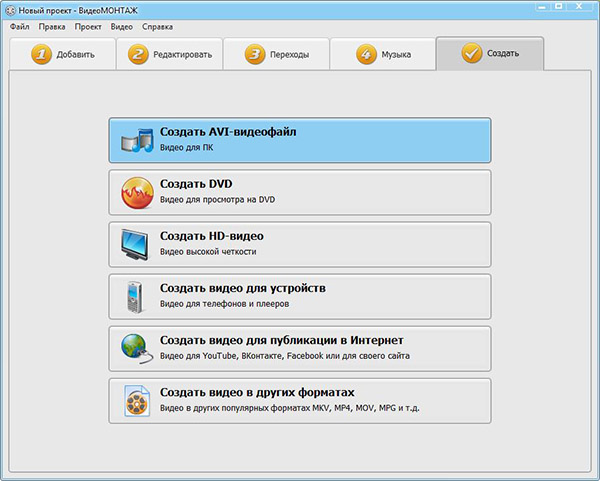
Что касается возможностей сохранения файла после обработки, то они тоже весьма широки. Программа предоставит вам возможности для оптимизации видеоролика под просмотр на любых устройствах, от мобильных гаджетов до настольных ПК. Кроме того, с помощью Пинакл можно даже записать полноценный DVD-диск для просмотра на экране телевизора!
